- Autor Abigail Brown [email protected].
- Public 2023-12-17 06:43.
- Zuletzt bearbeitet 2025-06-01 07:16.
Was man wissen sollte
- Am schnellsten: Animation auswählen > Animation > Dauer > Verwenden Sie die Aufwärts- oder Abwärtspfeile, um die Geschwindigkeit zu ändern, oder geben Sie die Nummer manuell inein Dauer Feld.
- Alternativ Animation > auswählen Weitere Effektoptionen anzeigen > Timing > Dauer > auswählen Uhrzeit > OK.
In diesem Artikel werden zwei Möglichkeiten erläutert, die Geschwindigkeit einer PowerPoint-Animation zu ändern. Die Anweisungen gelten für PowerPoint für Microsoft 365, PowerPoint 2019, PowerPoint 2016, PowerPoint 2013 und PowerPoint 2010.
Verwenden Sie eine schnelle Methode, um die Animationsgeschwindigkeit zu ändern
Die Geschwindigkeit jeder Animation wird in Sekunden und Sekundenbruchteilen bis hin zu Hundertstelsekunden eingestellt.
- Wählen Sie das Objekt auf der Folie aus, dem eine Animation zugewiesen wurde - ein Textfeld, ein Bild oder ein Diagramm, um nur einige Beispiele zu nennen.
- Auswahl Animation.
-
Wählen Sie im Feld Dauer die Aufwärts- oder Abwärtspfeile neben der aktuell eingestellten Geschwindigkeit aus, um die Geschwindigkeit zu erhöhen oder zu verringern. Die Geschwindigkeit ändert sich in Schritten von Viertelsekunden.

Image - Geben Sie alternativ die gewünschte Geschwindigkeit in das Textfeld Dauer ein. Die Animationsgeschwindigkeit wird auf diese neue Einstellung geändert.
Verwenden Sie das Dialogfeld "Zusätzliche Effektoptionen anzeigen"
Eine weitere Möglichkeit, auf diese Einstellungen zuzugreifen, bietet das Dialogfeld Effektoptionen.
- Wählen Sie das Objekt in der Folie aus, dem eine Animation zugewiesen wurde.
-
Wählen Sie Zusätzliche Effektoptionen anzeigen (das ist der Launcher in der unteren rechten Ecke der Animationsgruppe).

Image - Wählen Sie die Registerkarte Timing.
-
Wählen Sie den Abwärtspfeil Dauer und wählen Sie eine Geschwindigkeit aus.

Image - Wählen Sie OK, um die Änderungen zu übernehmen.
Effektoptionen hinzufügen
Wechseln Sie vor dem Schließen des Dialogfelds Effektoptionen zur Registerkarte Effekt, um Effektoptionen hinzuzufügen, z.
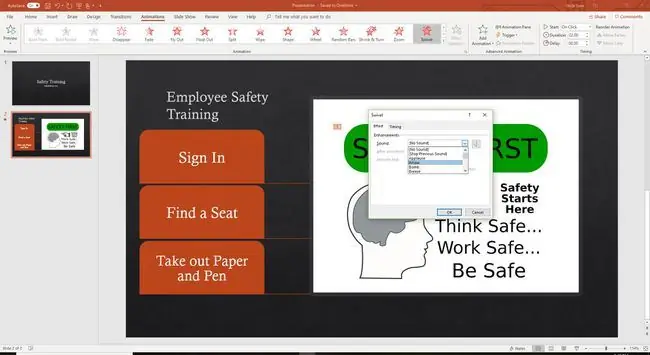
Wenn das Dialogfeld geschlossen ist, gibt es eine andere Möglichkeit, einer Animation einen Effekt hinzuzufügen. Wählen Sie die Animation aus und wählen Sie Animationen > Effektoptionen, um eine Liste möglicher Effekte für den verwendeten Animationstyp anzuzeigen.






